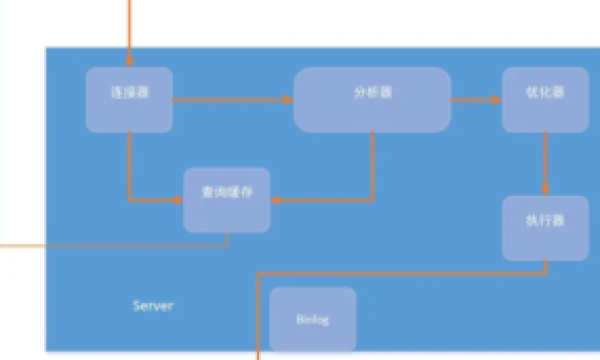1, 查看防火墙状态:
firewall-cmd –state
systemctl status firewalld.service
2, 开启防火墙:
systemctl start firewalld.service
3,设置开机自启:
1, 查看防火墙状态:
firewall-cmd –state
systemctl status firewalld.service
2, 开启防火墙:
systemctl start firewalld.service
3,设置开机自启:
systemctl enable firewalld.service
4, 重启防火墙:
systemctl restart firewalld.service
5, 查看防火墙设置开机自启是否成功:
systemctl is-enabled firewalld.service;echo $?
6,关闭防火墙:
systemctl stop firewalld.service
7,开端口命令:
打开单个端口:firewall-cmd –zone=public –add-port=80/tcp –permanent
打开多个端口:firewall-cmd –zone=public –add-port=20000-29999/tcp –permanent
–permanent 为永久生效,不加为单次有效(重启失效)
8,查看开启端口:
netstat -ntlp 或:firewall-cmd –list-ports
9,关闭端口命令:
firewall-cmd –zone= public –remove-port=80/tcp –permanent
10、查看端口是否打开
firewall-cmd –zone= public –query-port=80/tcp
systemctl enable firewalld.service
4, 重启防火墙:
systemctl restart firewalld.service
5, 查看防火墙设置开机自启是否成功:
systemctl is-enabled firewalld.service;echo $?
6,关闭防火墙:
systemctl stop firewalld.service
7,开端口命令:
打开单个端口:firewall-cmd –zone=public –add-port=80/tcp –permanent
打开多个端口:firewall-cmd –zone=public –add-port=20000-29999/tcp –permanent
–permanent 为永久生效,不加为单次有效(重启失效)
8,查看开启端口:
netstat -ntlp 或:firewall-cmd –list-ports
9,关闭端口命令:
firewall-cmd –zone= public –remove-port=80/tcp –permanent
10、查看端口是否打开
firewall-cmd –zone= public –query-port=80/tcp